Scalewayのサーバーは、デフォルトだとSMTP関連ポートが閉じられていますが、今回解放して貰いました。
1.サポートに連絡する。
管理画面のSupportから’please unblocking smtp on ‘default security group”とか質問をなげます。
2.書類を用意する
返事が返ってきます。以下の2種類の書類を、指示したメールアドレス宛に送って欲しいとのこと。
・A photocopy of your identity card
・A picture of yourself holding your identity card.
日本だと海外でも確実に通じるIDカードってパスポートぐらいしかないのですよね。住基カードも日本語英語併記にしといてくれたら、こういう時に海外でも通用したかもしれないのに。
さいわい期限切れ間近のパスポートがあったので、パスポートの記載事項をスキャナで取込、パスポートの証明写真と一緒に撮った顔写真を準備。
3.書類を送付
指定されたメールアドレスに対して、先に用意した画像データを添付して送付。メールには’Hello. I want unlocking smtp ports. best regards.’とか書いときます。
4.設定の確認
翌日には設定を変更した旨のメールが届きました。
管理画面のSecurityからSecurity Groupを見に行くと、BLOCK SMTPをNOに切り替えられるようになっています。これをNO切り替えると、Group rules
のSMTP関連のポート設定を削除できるようになります。
5.お礼の返信を送ります。
管理画面のSupportからThunkyou for your support.とか返信を送った後、Closedします。日本だと割とどうでも良い扱いだけど、海外だと勤務評定に繋がるので、ちゃんと返信してあげましょう。
さぁ、これで独自ドメインのメールサーバーを立ち上げる実験が出来るぞ♪
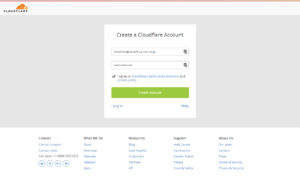
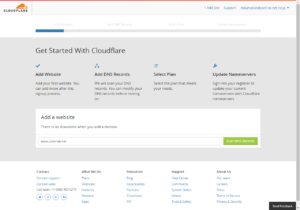
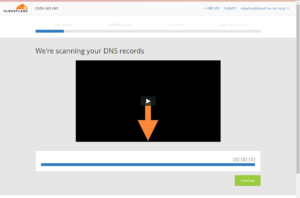
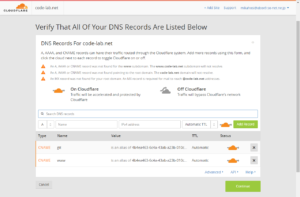
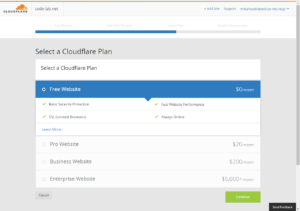
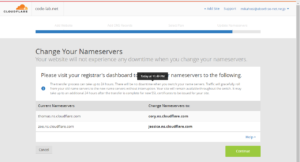
![[商品価格に関しましては、リンクが作成された時点と現時点で情報が変更されている場合がございます。] [商品価格に関しましては、リンクが作成された時点と現時点で情報が変更されている場合がございます。]](https://hbb.afl.rakuten.co.jp/hgb/15f0ffc9.bd8d9e27.15f0ffca.aca76d6a/?me_id=1227206&item_id=10223178&m=https%3A%2F%2Fthumbnail.image.rakuten.co.jp%2F%400_mall%2Fehj%2Fcabinet%2Fshohin-img1%2F4535.jpg%3F_ex%3D80x80&pc=https%3A%2F%2Fthumbnail.image.rakuten.co.jp%2F%400_mall%2Fehj%2Fcabinet%2Fshohin-img1%2F4535.jpg%3F_ex%3D240x240&s=240x240&t=picttext)